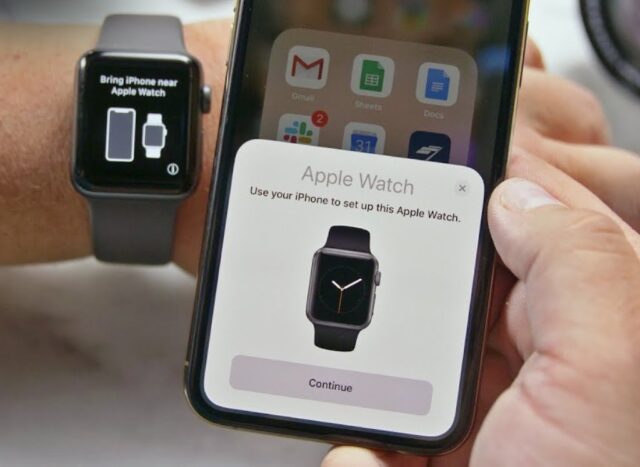Apple Watch bukanlah perangkat yang berdiri sendiri, mereka pada dasarnya mencerminkan iPhone. Oleh karena itu untuk mendapatkan manfaat penuh dari Apple Watch, kalian perlu memasangkannya dengan iPhone. Ingat bukan iPad atau Mac, hanya iPhone yang berfungsi mulus dengan Apple Watch walaupun sebenarnya juga bisa menghubungkan Apple Watch dengan Ponsel Android.
Jika baru saja mendapatkan Apple Watch dan memiliki iPhone, kalian mungkin bertanya-tanya bagaimana cara menghubungkan iPhone dengan Apple Watch. Sayangnya metodenya tidak sesederhana menghubungkan melalui Bluetooth di Pengaturan atau penyandingan mudah yang biasa dilakukan AirPods.
Menautkan iPhone dan Apple Watch untuk pertama kalinya memerlukan proses pengaturan yang agak memakan waktu, namun Apple memudahkannya melalui aplikasi Watch di iPhone. Selain iPhone dan Apple Watch, kalian memerlukan ID Apple untuk mengatur jam tangan pintar.
Selain itu, akun iCloud diperlukan untuk menjaga keamanan jam tangan melalui Find My dan Activation Lock, dan untuk menyinkronkan semua data penting antara kedua perangkat. Kompatibilitas OS dan iPhone juga penting, watchOS 10 hanya berfungsi di iPhone XS dan lebih baru yang menjalankan iOS 17 menurut Apple.
Terakhir, tidak semua Jam Tangan Apple berfungsi di semua iPhone, misalnya Apple Watch Ultra, Apple Watch Series 8, dan Apple Watch SE memerlukan iPhone 8 atau lebih baru dengan iOS 16 atau lebih baru. Sekarang setelah mengetahui semua yang dibutuhkan, inilah saatnya untuk memulai.
Cara menghubungkan iPhone dan Apple Watch dengan aplikasi Watch
Sebelum memulai proses, pastikan kedua perangkat terisi setidaknya 50% atau sedang diisi dayanya. Jika sudah siap, ikuti langkah-langkah di bawah ini:
- Nyalakan Apple Watch. Ini akan menampilkan animasi berpasangan, menginstruksikan kalian untuk meletakkan iPhone di dekat jam tangan.
- Tempatkan iPhone di sebelah jam tangan untuk mengaktifkan perintah yang menanyakan apakah ingin mengatur Apple Watch. Nyalakan ulang ponsel jika tidak melihat perintahnya.
- Ketuk Continue saat diminta yang akan membawa langsung ke aplikasi Watch.
- Pilih Set Up for Myself.
- Selanjutnya kalian harus memasangkan Apple Watch dan iPhone dengan mendekatkan jam tangan pintar ke kamera iPhone. Jika kesulitan melakukannya, kalian dapat mengetuk Pair Apple Watch Manually untuk menghubungkan kedua perangkat dengan kode.
Cara seting Apple Watch
Kalian dapat memulai proses pengaturan dengan mengetuk tombol Set Up Apple Watch di aplikasi Watch di iPhone segera setelah pemasangan selesai.
- Pilih preferensi pergelangan tangan kiri atau kanan. Hal ini akan mempengaruhi orientasi jam tangan. Ketuk Continue ketika telah memilih.
- Ketuk Agree untuk melanjutkan syarat dan ketentuan.
- Jika Apple Watch pernah dipasangkan dengan iPhone lain sebelumnya, Apple Watch mungkin diblokir dengan Kunci Aktivasi pada tahap ini. Masukkan ID Apple dan kata sandi untuk melanjutkan.
- Jam tangan pintar sekarang akan masuk ke ID Apple. Tunggu sampai selesai.
- Tambahkan kode sandi untuk keamanan. Kalian dapat membuat 4 digit pendek dengan mengetuk Create a Passcode atau yang panjang dengan mengetuk Add a Long Passcode. Pilih Don’t Add a Passcode jika tidak menginginkannya.
- Masukkan kode sandi ke jam tangan dua kali.
- Pilih OK untuk menyetujui perintah Shared Settings.
Melakukan pengaturan kesehatan, kebugaran, dan tampilan aplikasi
Kalian sekarang bisa melakukan pengaturan lainnya yang mencakup kesehatan, kebugaran, dan tata letak tampilan aplikasi.
- Ini opsional, tetapi kalian dapat memasukkan informasi kesehatan dan kebugaran. Ini akan membantu perhitungan latihan yang lebih akurat.
- Tahap selanjutnya memberi kesempatan untuk mengatur Aktivitas yang merupakan aplikasi Kebugaran iPhone versi Apple Watch. Kalian dapat kembali melakukannya nanti jika mau.
- Pilih apakah ingin pelacakan rute atau tidak. Apple tidak akan menjual informasi lokasi, jadi ini mungkin pilihan yang baik jika ingin menggunakan jam tangan untuk berolahraga.
- Pilih apakah ingin mendapatkan notifikasi untuk kesehatan atau tidak. Jam tangan ini akan memberi tahu berdasarkan tren kesehatan dan kebugaran yang dihitung.
- Untuk Apple Watch Ultra, kalian harus memilih fungsi Tombol Tindakan yang diinginkan. Kalian juga dapat memilih apakah ingin tampilan Kedalaman saat mendeteksi sedang tenggelam.
- Pilih apakah ingin mengatur Apple Pay atau tidak.
- Setelah pilihan kesehatan, kalian harus memilih tampilan Apple Watch yang diinginkan. Dari pengaturan Tampilan Aplikasi, kalian harus memilih antara Tampilan Grid dan Tampilan Daftar. Tampilan Grid akan mengatur aplikasi jam tangan dalam format grid, memaksa mengenali aplikasi berdasarkan ikon. Tampilan Daftar menyertakan nama dalam setiap aplikasi, berguna jika tidak terbiasa dengan ikon aplikasi.
Setelah menentukan pilihan, jam tangan akan mulai disinkronkan. Sinkronisasi akan memerlukan waktu tergantung pada jam tangan, iPhone, dan kedua sistem operasinya, jadi biarkan sampai selesai.